Stopp bilder som vises automatisk i Windows 10 Mail-app

Det er god sikkerhet å stoppe bilder fra automatisk nedlasting i e-postmeldingene dine. Slik stopper du dem i Windows 10 Mail-appen.
Blokkerer bilder fra automatisk nedlastinge-postklienten din er en viktig del av sikkerheten. Både for datamaskinen din og din online identitet. Det er flere grunner til at du bør forhindre at bilder i en e-post automatisk lastes ned. Å bruke bilder som inneholder ondsinnet kode, er en av metodene svindlere og spammere bruker for å infisere datamaskinen og / eller nettverket. Avsenderen kan spore om du har åpnet en melding eller ikke.
Mye data blir også sendt tilbake til avsenderen. Når enheten din kontakter webserveren for å laste ned bildene, blir flere ting avslørt, inkludert e-postadressen din er gyldig, e-postklientens navn og versjon, din IP-adresse, Internett-leverandøren din, din beliggenhet og mer. Alle disse dataene kan akkumuleres av avsenderen og hjelpe til med å sette opp phishing-ordninger. Phishing-svindel bruker bilder for å koble deg til korrupte nettsteder som ser ut til å være legitime - fra banken din eller PayPal, for eksempel. De kan lure deg til å legge inn påloggingsinformasjon eller andre personlige data.
Forhindrer automatisk nedlasting av bilderkan også forbedre ytelsen hvis du er på en treg enhet eller nettverkstilkobling. Det er også en god måte å forhindre at støtende bilder dukker opp. Det er flere gyldige grunner til å ikke la bilder lastes ned automatisk, og slik gjør du det i Windows 10 Mail-appen.
Stopp bilder fra automatisk nedlasting i Windows 10 Mail
- Åpne e-post-appen og gå til innstillinger -knappen (tannhjulikonet) i nedre venstre hjørne av appen.
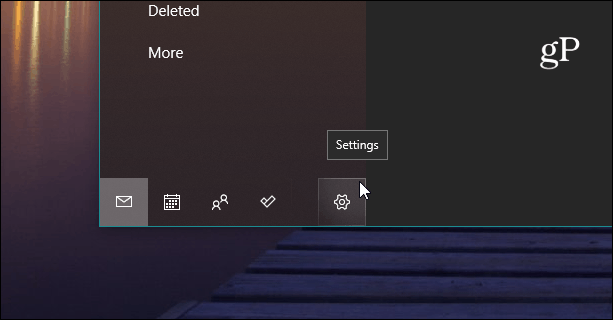
- Fra Innstillinger-alternativet klikker du på Leserute.
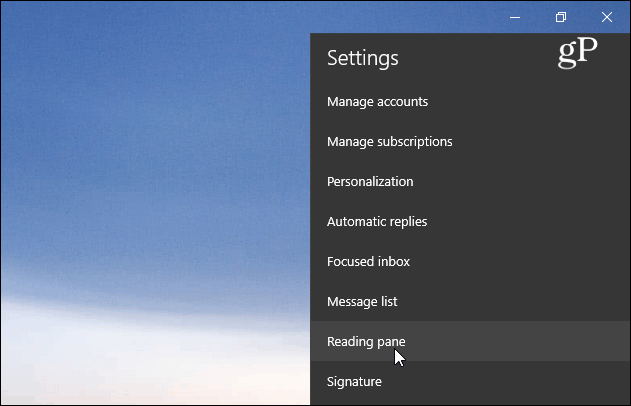
- Nå, når leseruten åpnes, blar duned og under seksjonen Eksternt innhold, slå av bryteren ved siden av alternativet "Last ned eksterne bilder og stilformater automatisk bortsett fra S / MIME Mail".
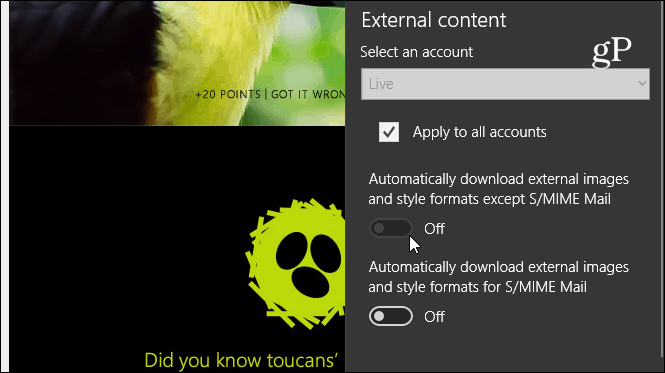
- Det er det. Når du nå åpner meldinger som inneholder bilder, skal du se noe som ligner på bildet nedenfor. Det vil være plassholdere for bilder, men selve bildet vises ikke. Hvis du vil laste ned bildene, kan du klikke på lenken nederst i meldingen, som også vil fortelle deg hvor store bildene blir.
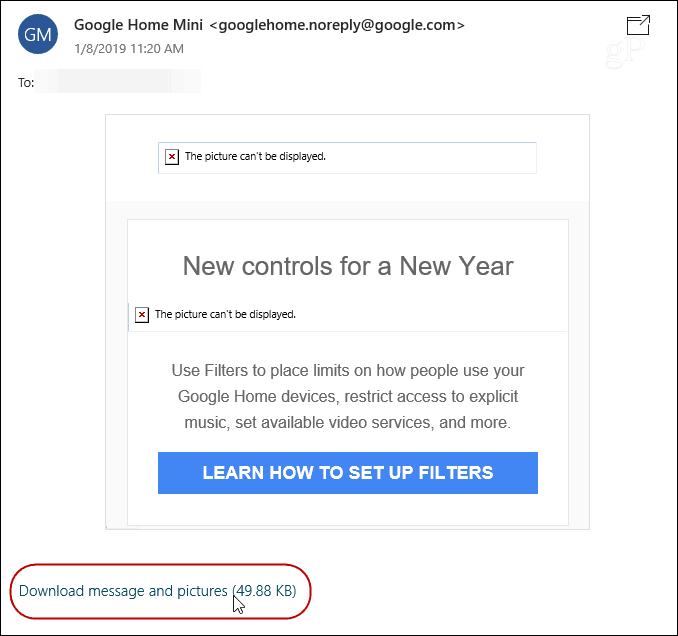
Dette kommer selvfølgelig ikke til å blokkere bilder ellerandre filer som er vedlagt en melding, akkurat det som vises i den faktiske e-posten. Enten du ønsker bedre sikkerhet eller bare ikke ønsker å se motbydelige bilder i e-posten din, er det en god idé å blokkere dem for alle meldinger. Hvis du virkelig trenger å se bildene fra pålitelige kilder, er de bare et klikk unna.









Legg igjen en kommentar